KONFIGURASI PADA ACCESS POINT (AP)
KONFIGURASI PADA ACCESS POINT (AP)













Pengaturan Wan
A》Konfigurasi Access Point Tp-Link
1. Pertama, hubungkan kabel power pada (Ap), kemudian tunggu hingga lampu menyala.
Setelah itu lakukan proses reset dengan menekan tombol pada lubang kecil menggunakan alat (bulpoin, jarum pentul, dll.).
Tekan (3 - 5 detik) hingga lampu menyala semua secara bersamaan.
2. Keduaa, hubungkan kabel Lan yang sudh terhubung internet pada port (Ap) Ethernet.
3. Ketiga, hubungkan Wi-fi pada perangkat handphone, yang nntinya akan kita gunakan sebagai alat untuk konfigurasinya.
Nama Wi-fi Tp-Link_AP_22 FE & Password 55541046, untuk nama dan password biasanya sudah tersedia di bagian cover belakang Ap, tinggal di sesuaikan.
4. Keempat, buka web browser (Chrome), lalu ketik di url tplinkap.net
Maka akan muncul tampilan login seperti ini :
Kemudian isi Login dan Password
Login : admin
Password : admin
Lalu klik login untuk melanjutkan proses konfigurasinya.
5. Kelima, masuk pada menu Quick Setup, lalu klik Next.
6. Keenam, kita masuk di tampilan Quick Setup - Password, pada tampilan ini kita akan ubah proses login yang sebelumnya menggunakan admin - admin, lalu kita ubah (Menyesuaikan).
Contoh :
Old User Name : admin
Old Password : admin
New User Name : tplink (bisa disesuaikan)
New Password : tplink (bisa disesuaikan)
Confirm Password : tplink
Lalu klik Next.
7. Ketujuh, kita masuk di tampilan Quick Setup - Operation Mode, kemudian pilih Acces Point.
Lalu klik Next.
8. Kedelapan, kita akan mengedit Wireless Network Name dan Wireless Password untuk kebutuhan client.
Contoh :
Wireless Network Name: TpLink Latihan (bisa disesuaikan)
Security Wireless Password: 87654321 (bisa disesuaikan)
Lalu klik Next.
9. Kesembilan, kita masuk di tampilan Quick Setup - Network Setting, kita akan mengubah Type, Ip Address, dan Subnet Mask.
Contoh :
Type : Static IP
Ip Address : 192.168.12.201 (Sesuaikan dengan Network yang di pakai)
Subnet Mask : 255.255.255.0 (Sesuaikan dengan Network yang di pakai)
Lalu klik Next.
10. Kesepuluh, nnti akan masuk di tampilan Quick Setup - Riview Setting, klik Finish dan tunggu hingga reboot otomatis.
11. Sebelas, kita melakukan uji coba untuk menghubungkan perangkat handphone pada Wi-fi yang sudah kita konfigurasi :

Jika sudah terhubung, kita bisa coba search Google atau membuka Aplikasi Online yang ada di handphone kita. Jika bisa, maka konfigurasi Tp - Link sudah Sucess.
B》Konfigurasi Access Point Prolink
1. Pertama, hubungkan kabel power pada (Ap), kemudian tunggu hingga lampu menyala.
Setelah itu lakukan proses reset dengan menekan tombol pada lubang kecil menggunakan alat (bulpoin, jarum pentul, dll.).
Tekan (3 - 5 detik) hingga lampu menyala semua secara bersamaan.
Hubungkan juga kabel Lan yang sudh terhubung internet pada port (Ap) Ethernet.
2. Kedua, hubungkan Wi-fi pada perangkat handphone, yang nntinya akan kita gunakan sebagai alat untuk konfigurasinya.
Nama Wi-fi prolink_PRN3001_2fdd88, untuk nama biasanya sudah tersedia di bagian cover belakang Ap, tinggal di sesuaikan.
3. Ketiga, buka web browser (Chrome), lalu ketik gateway yang tersedia pada cover belakang (Ap) pada url http://192.168.123.254
4. Keempat, jika sudah muncul tampilan seperti di bawah, maka kita akan mengubah Pengaturan Wan, dan Pengaturan Nirkabel :
Pengaturan Wan
Jenis Koneksi : DHCP
Pengaturan Nirkabel
SSID : LatihanProlink (menyesuaikan)
Kunci Keamanan : 87654321 (menyesuaikan)
Lalu klik Menyimpan / Save.
5. Kelima, jika masuk pada tampilan di bawah ini, selanjutnya login dengan Username dan Password yang sudah tersedia di bagian cover belakang (Ap).
Username : admin
Password : password
Kemudian klik Gabung.
6. Keenam, kita melakukan uji coba untuk menghubungkan perangkat handphone pada Wi-fi yang sudah kita konfigurasi :
Jika sudah terhubung, kita bisa coba search Google atau membuka Aplikasi Online yang ada di handphone kita. Jika bisa, maka konfigurasi ProLink sudah Sucess.
C》Konfigurasi Access Point Prolink
1. Pertama, hubungkan kabel power pada (Ap), kemudian tunggu hingga lampu menyala.
Setelah itu lakukan proses reset dengan menekan tombol pada lubang kecil menggunakan alat (bulpoin, jarum pentul, dll.).
Tekan (3 - 5 detik) hingga lampu menyala semua secara bersamaan.
Hubungkan juga kabel Lan yang sudh terhubung internet pada port (Ap) Ethernet.
2. Kedua, hubungkan Wi-fi pada perangkat handphone, yang nntinya akan kita gunakan sebagai alat untuk konfigurasinya.
Nama Wi-fi Tenda_2890F0, untuk nama biasanya sudah tersedia di bagian cover belakang Ap, tinggal di sesuaikan.
3. Ketiga, buka web browser (Chrome), lalu ketik gateway yang tersedia pada cover belakang (Ap) pada url 192.168.0.1
4. Keempat, jika muncul tampilan login seperti ini :
Kata Sandi : admin
Lalu klik login untuk melanjutkan proses konfigurasinya.
5. Kelima, buat Password (Kunci Keamanan) untuk Wi-fi kita :
Contoh :
Kunci Keamanan : 1sampai10
Lalu klik Oke.
6. Keenam, kita hubungkan lagi Wi-fi dengan Password baru yang tadi kita sudah buat. (1sampai10)
7. Ketujuh, setting menu Wireless :
Primary SSID : LatihanTenda (menyesuaikan)
Lalu klik Ok.
8. Kedelapan, kita melakukan uji coba untuk menghubungkan perangkat handphone pada Wi-fi yang sudah kita konfigurasi :
Jika sudah terhubung, kita bisa coba search Google atau membuka Aplikasi Online yang ada di handphone kita. Jika bisa, maka konfigurasi Tenda sudah Sucess.




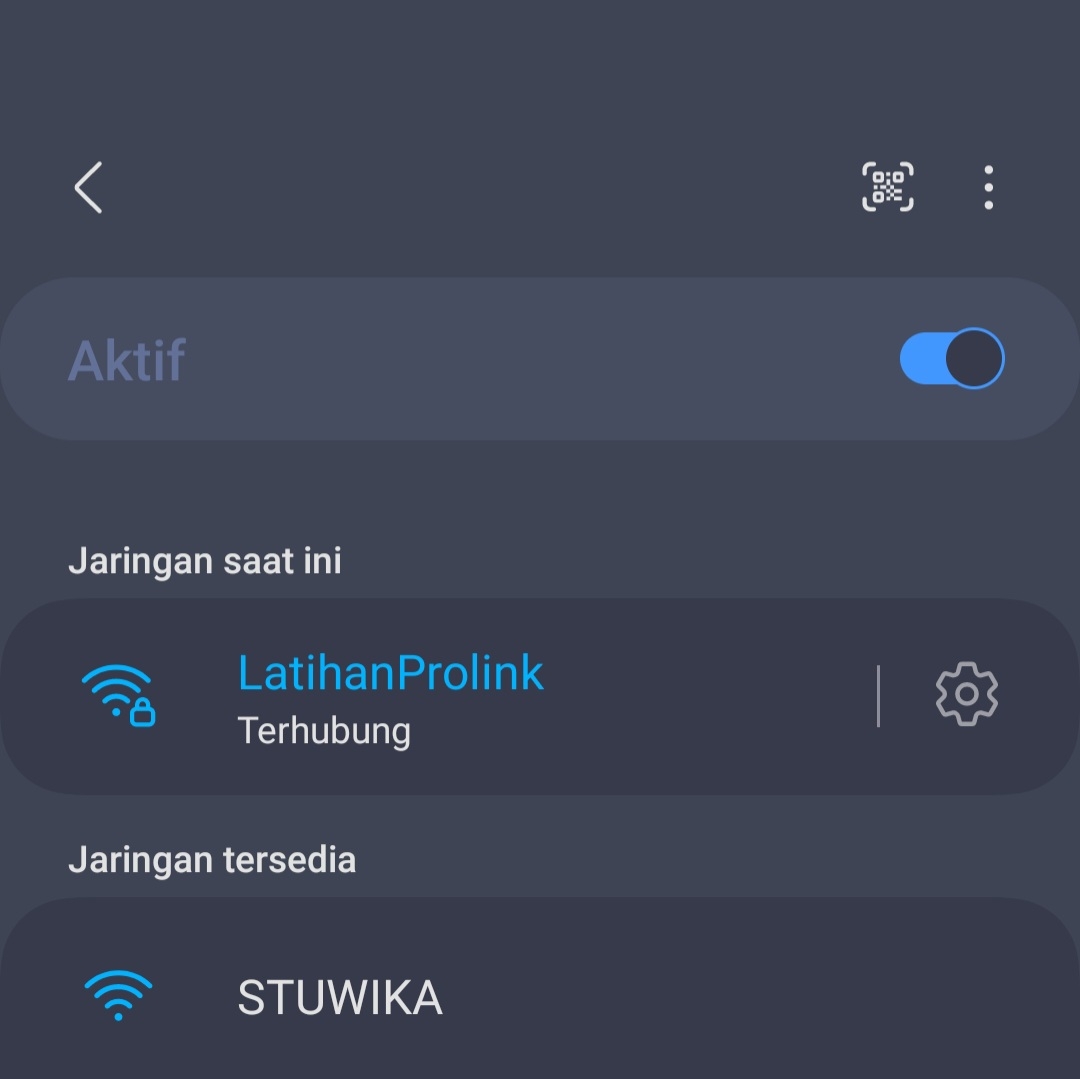

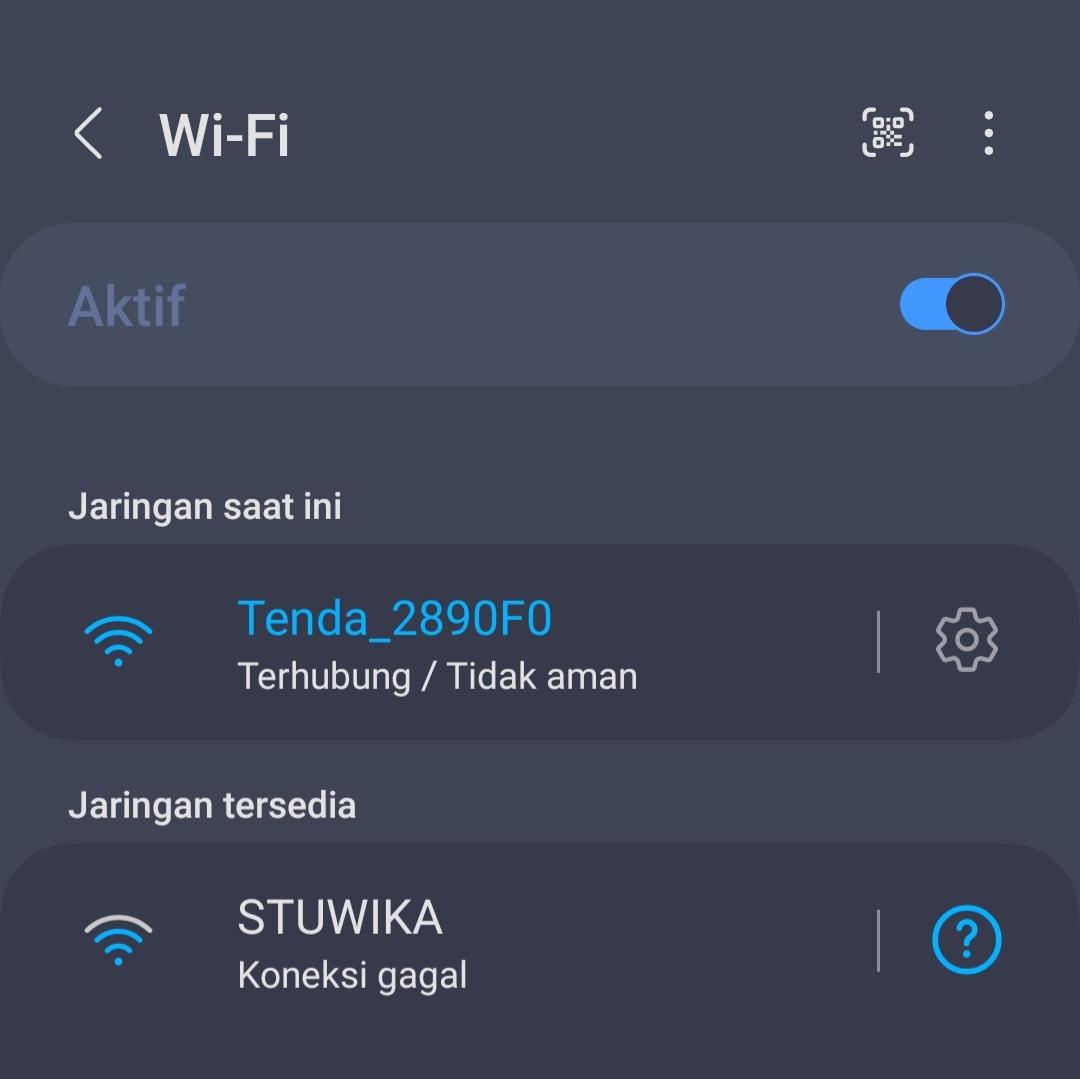



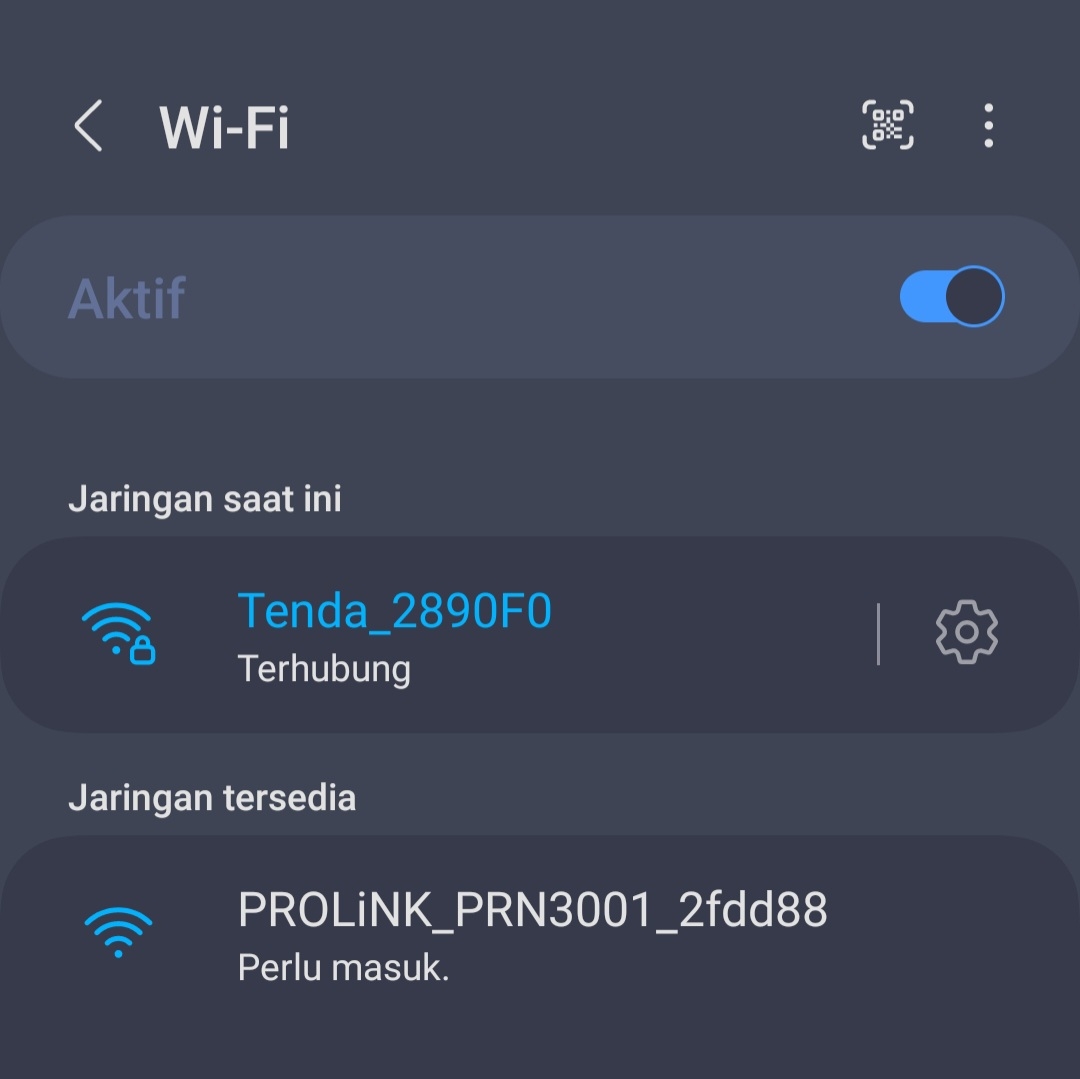

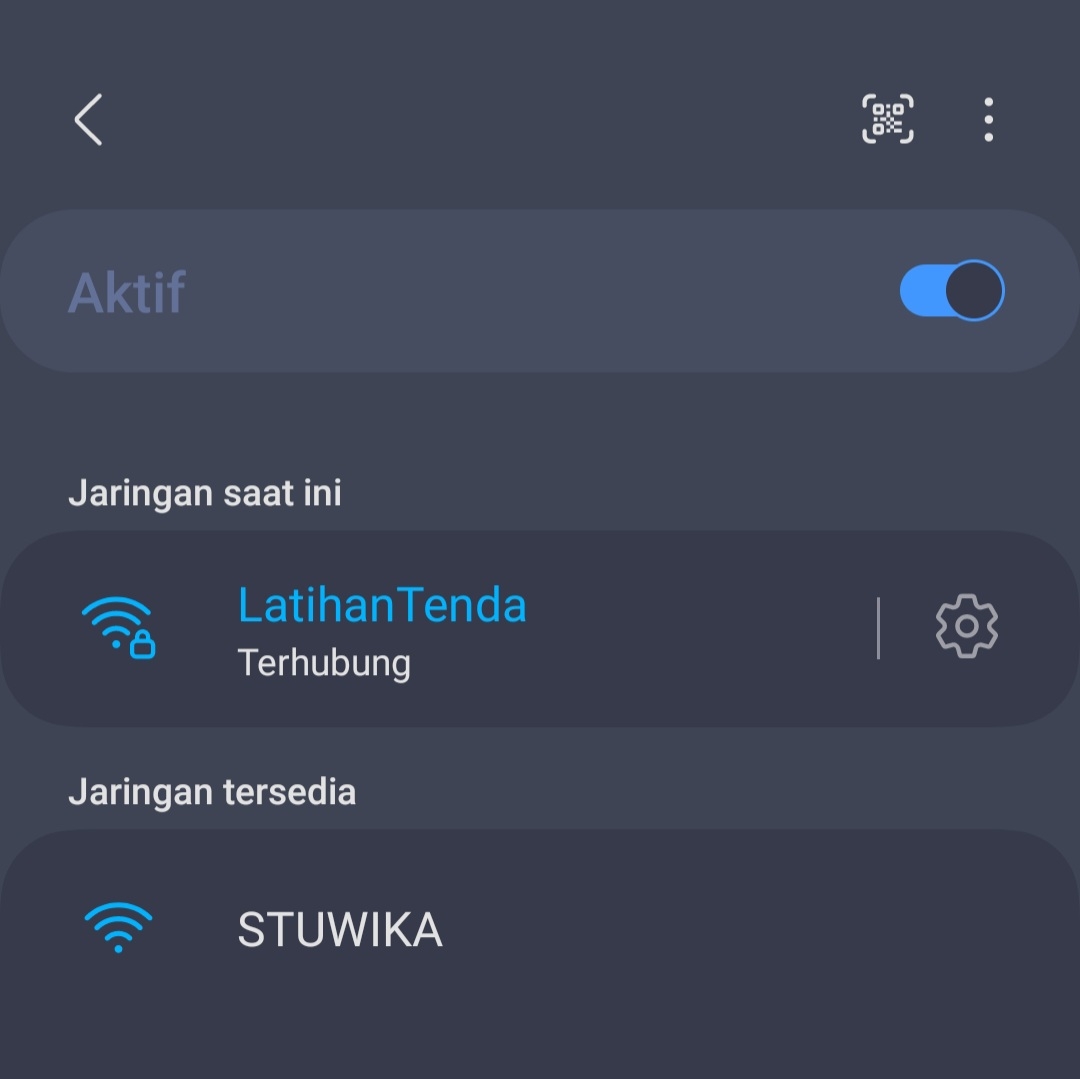


Komentar
Posting Komentar